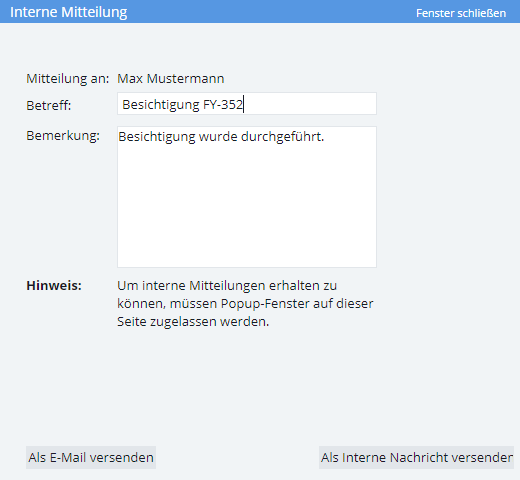Estás aquí: Home / Módulo / Tareas / Barra de acción de las tareas
Tareas
Barra de acción de las tareas
La barra de acciones de las tareas contiene todas las funciones y acciones que se pueden realizar con una tarea. La barra de acciones está en la parte inferior.
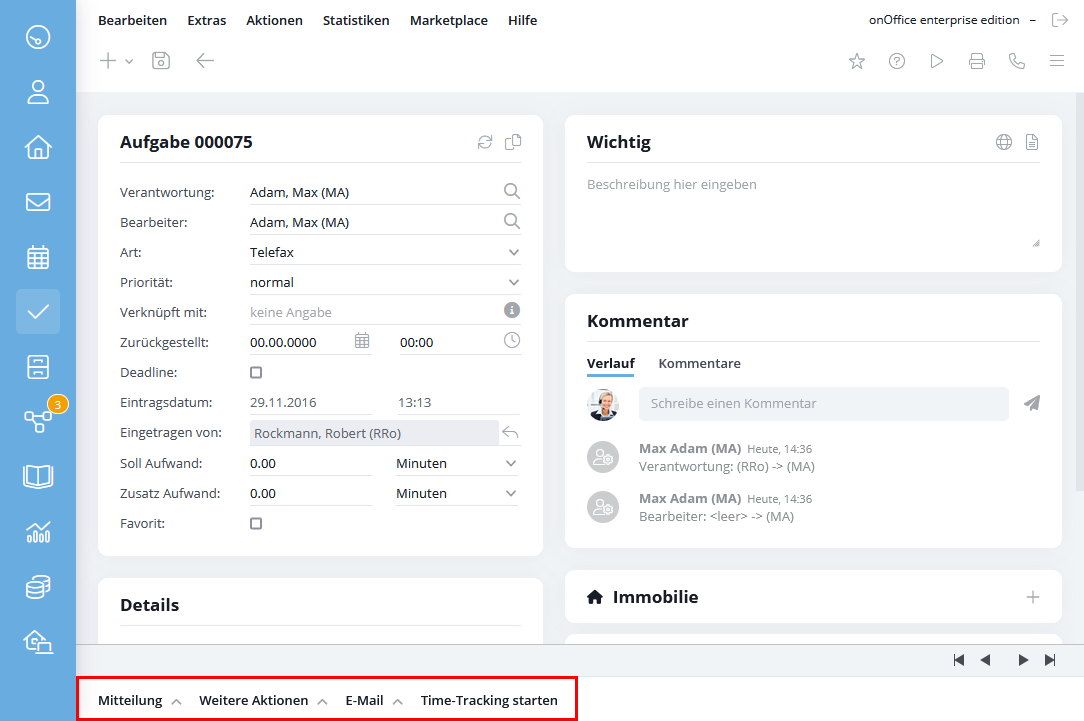
Notificación
Más acciones
Correo electrónico
Iniciar /detener tracking de tiempo
Notificación
- Notificación al responsable
Con la ayuda de esta función, puede enviar un mensaje directo a la persona o grupo responsable de la tarea. El responsable o el grupo recibirá este mensaje como un correo electrónico o como una ventana emergente. - Mensaje al encargado
Con la ayuda de esta función puede enviar un mensaje directo al encargado de la tarea. El encargado reciberá este mensaje como un correo electrónico o una ventana emergente.
Más acciones
- Crear proyecto
Al hacer clic en «Crear proyecto» se abre una ventana emergente que permite crear un nuevo proyecto a partir de la tarea. El asunto y la descripción de la tarea se transfieren al proyecto como título y descripción del proyecto. Archivos adjuntos, contactos e inmuebles vinculados también. El proyecto recién creado tiene el estado «Iniciado». - Crear cita
Al hacer clic en «Crear cita» se crea una nueva cita en la que se introduce el creador de la tarea como participante. Además, el asunto y la descripción de la tarea, así como los archivos adjuntos, se transfieren a la cita. Si hay un tipo de cita que se corresponde con el tipo de tarea, éste también se adopta. - Crear tarea consecutiva
Permite crear tareas subordinadas, por ejemplo, para dividir una tarea en varias partes. La tarea consecutiva asume la descripción y el asunto de la tarea principal con el aviso «(tarea consecutiva)». A continuación, también se muestra la progresión encima del número de tarea. Tenga en cuenta que no se puede eliminar ninguna tarea de una secuencia de tareas. - Borrar
Haciendo clic en «Borrar» se borra la tarea.
Correo electrónico
- Desvincular
Desvincula el correo electrónico de la tarea. - Responder a todos
Este botón permite responder directamente a todos los contactos vinculados al correo electrónico desde el que se creó la tarea. El primer contacto vinculado se transfiere al campo «a», los demás como CC. - Responder
Este botón le permite responder directamente al correo electrónico desde el que se creó la tarea. - Leer
Al hacer clic en este botón, puede leer el correo electrónico desde el que se creó esta tarea.
Iniciar /detener tracking de tiempo
- Utilice esta acción para iniciar o detener el tiempo dedicado a la tarea. En el resumen de tareas, esto le da una visión del tiempo total empleado. Para esta opción se necesita el módulo adicional «Seguimiento de la jornada laboral».

 Entrada
Entrada Panel de control
Panel de control Contactos
Contactos Inmuebles
Inmuebles Correo electrónico
Correo electrónico Calendario
Calendario Tareas
Tareas Análisis de valor del inmueble
Análisis de valor del inmueble Configurador de estadísticas
Configurador de estadísticas Envío automático de exposés
Envío automático de exposés Estadística del inmueble / contactos
Estadística del inmueble / contactos Factura
Factura Gestión de procesos
Gestión de procesos Gestión de proyectos
Gestión de proyectos Gestor de solicitudes
Gestor de solicitudes Grupos
Grupos Intranet
Intranet Marketing-Box
Marketing-Box Módulo multilingüe
Módulo multilingüe Módulo multipropiedad
Módulo multipropiedad onOffice Sync
onOffice Sync Panel de captación
Panel de captación Panel de resultados
Panel de resultados Presentación modo TV escaparate
Presentación modo TV escaparate Presentaciones PDFs
Presentaciones PDFs Registro de la jornada laboral
Registro de la jornada laboral Smart site 2.0
Smart site 2.0 Acceso rápido
Acceso rápido Actualización masiva
Actualización masiva Ajustes
Ajustes Cálculo con fórmulas
Cálculo con fórmulas Comunicación con los clientes
Comunicación con los clientes Contactos desde el Portapapeles
Contactos desde el Portapapeles Enlaces favorito
Enlaces favorito Herramientas externas
Herramientas externas Importación de inmuebles
Importación de inmuebles Módulos de texto
Módulos de texto Plantillas
Plantillas Portales
Portales onOffice-MLS
onOffice-MLS Tutoriales
Tutoriales Paso a paso
Paso a paso